

完美解码播放器是一款功能强大全面的全能型影音解码包与影音文件播放软件,该软件自带Media Player Classic、KMPlayer、PotPlayer三款流行播放器,能够轻松播放AVI、VCD、DVD、MPG、MP4、MKV、OGM、MOV等众多种格式的影音文件,而且完美解码也能够播放绝大部分视频播放软件不能播放的v264、264格式的视频监控文件,是高清爱好者的理想播放工具。
完美解码完全免费无广告,不仅将主流媒体格式一网打尽,而且还带来了超强HDTV支持,高保真解析,致力于让用户获取无与伦比的视听盛宴,此外该软件更是支持专业解码设置,也支持全面开启硬件加速,可谓是装机必备媒体软件。
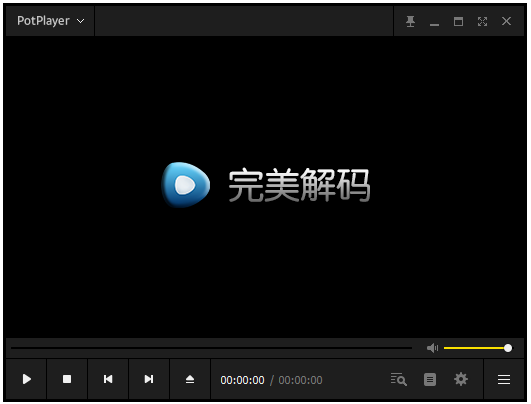
1、专业解码:超强HDTV支持,高保真解析,无与伦比的视听体验!
2、极致体验:专业解码设置,复杂功能简易实现,追求极致发烧体验!Topspeed
3、极速解码:全面开启硬件加速,CPU资源占用低,强劲高清解码!Perfection
4、完美播放:全格式支持,主流媒体格式一网打尽,完美播放!Multicore
5、多核引擎:内置多家主流播放器,聚各家所长,完美体验!Free
6、免费无广告:完全免费,一如既往的清爽,绝无广告和插件干扰!
1、在打开的完美解码任意位置右键选择【选项】
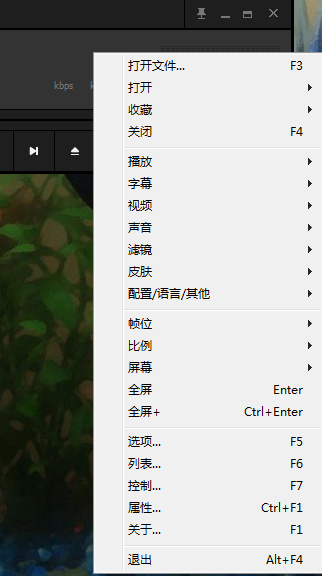
2、在打开的选项窗口中点击左侧的【播放】,在右侧界面中点击【高级播放】中的使用方法设置 “预读下一个文件后播放” 并确定
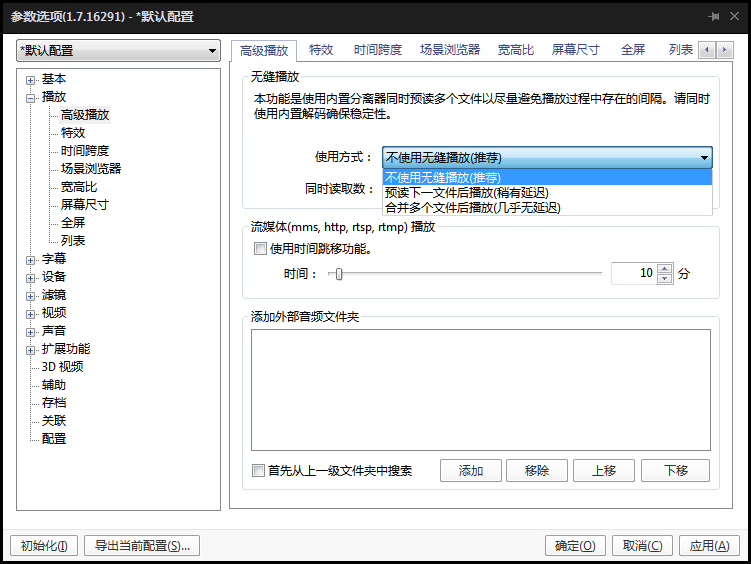
在打开的完美解码任意位置右键选择【选项】——【播放】——【时间跨度】,设置你需要播放的速度。

在打开的完美解码任意位置右键选择【选项】——【播放】,设置你需要的初始画面大小。
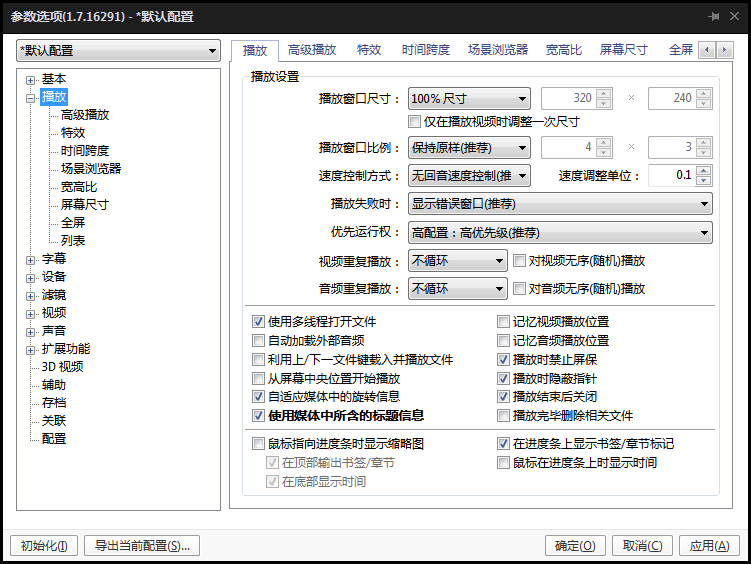
1、首先,调出打开文件菜单,打开完美解码,右键点击程序窗口的随意位置,在右键菜单选择【打开】,在其二级菜单中选择【打开文件】子菜单,如图所示
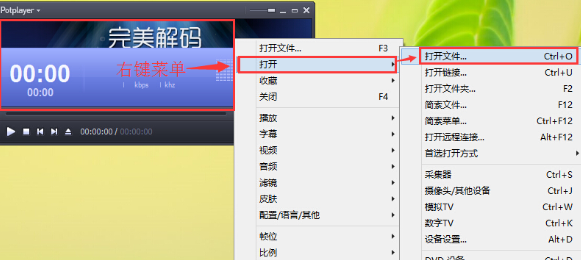
2、在打开文件对话框中,选择所需截取的音频文件,如演示的“天空之城”,再点击【打开】按钮,打开要转换或截取的目标文件,如图所示
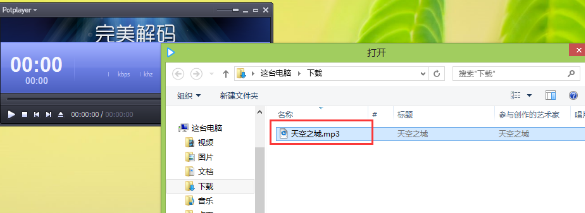
3、打开文件后,完美解码会自动开始播放音频文件,我们先点击图示黄框处停止播放,再右键点击程序界面,在右键菜单中选择【音频】,在其二级菜单中选择【语音录制】,在三级菜单中选择【录制音频】,将打开录制音频设置窗口,如图所示
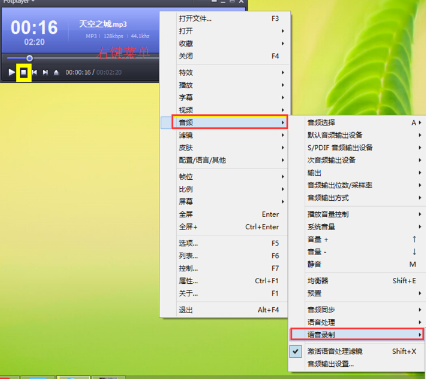
4、在【语音录制】对话框中分别设置输出文件夹设置、(输出)格式、质量,记得勾选【播放开始时自动录制】复选框,然后点击【开始】按钮,如图所示
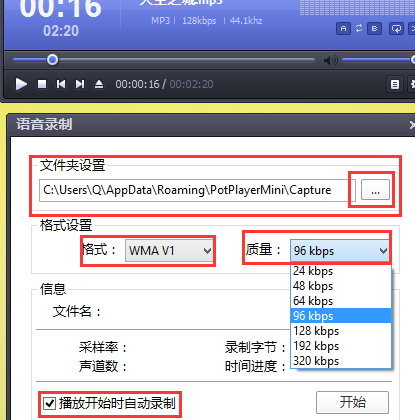
5、接着,点击完美解码程序界面的三角形播放按钮(图示红框处),在开始播放时,就开始自动录制了,而且会显示详细的录制信息,包括采样率、字节、声道、进度(时长)信息;播放完毕便随即完成录制截取任务,如图所示
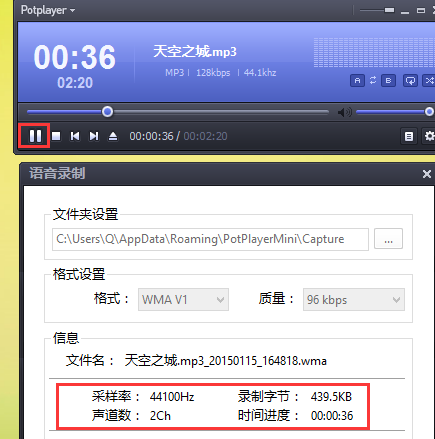
6、录制完成后,点击左下角的【打开存档文件夹】,就会打开输出文件目录,就能看到刚才录制完毕的文件,如图所示。
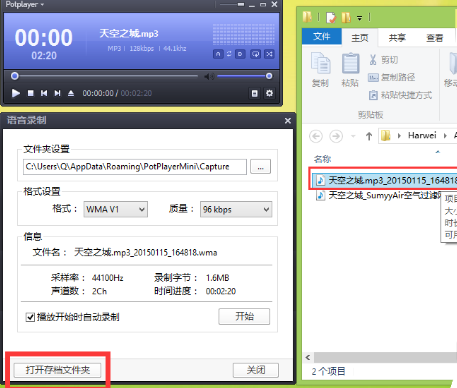
7、右键点击输出文件,就能看到转换后的信息。
问:完美解码怎么循环播放?
答:完美解码在使用过程中,用户反映最多的是为什么完美解码不会自动循环播放?这个问题其实很好解决:在完美解码界面[右击]→[播放]→[循环播放]→[全部循环]
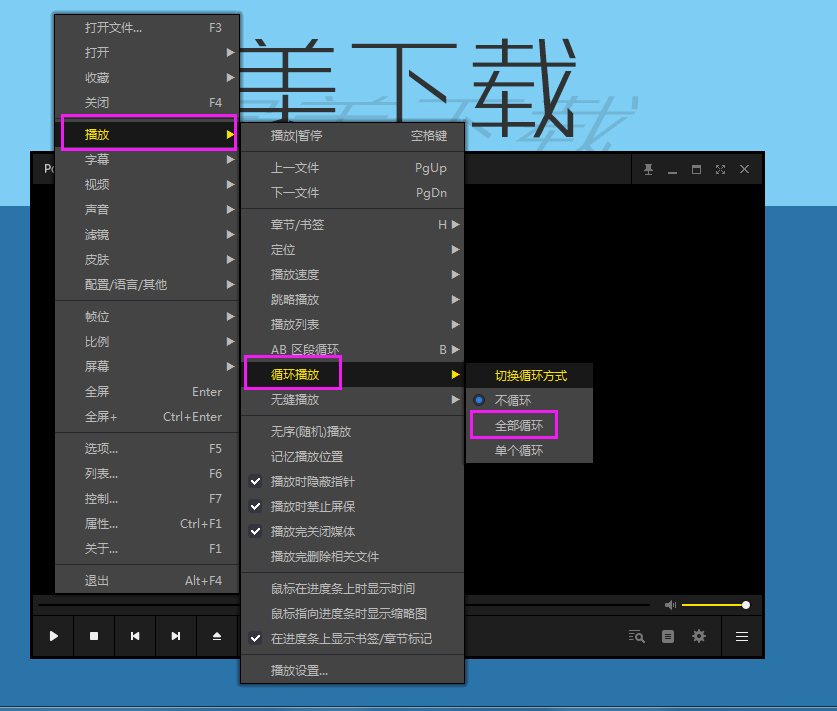
问:完美解码怎么设置显示比例?
答:有些用户反映:在窗口模式播放的时候,视频不是铺满窗口的,这个显示比例该怎么设置?这个问题其实也很简单,具体操作为:界面上右击调出设置菜单→比例→选择你所想要的比例
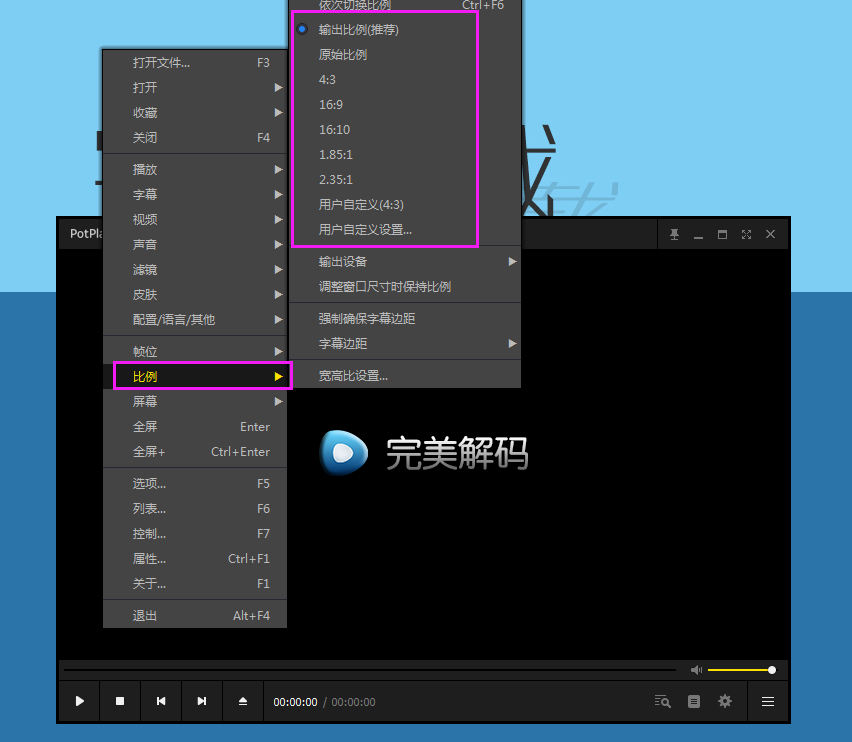


Photoshop 2020破解版1.9GB / 2021-01-04
点击查看UPUPOO激活码领取软件77.98MB / 2021-02-06
点击查看Maya2021最新版1.86GB / 2021-02-03
点击查看